Muốn kiểm tra tốc độ mạng cần phải làm gì ?
- Trần Đỗ Trường Thi
- KIẾN THỨC
- 14/02/2022
Truy cập internet là công việc hàng ngày của rất nhiều người hiện nay. Vì nhu cầu sử dụng của khách hàng lớn, do đó hiện có nhiều nhà cung cấp dịch vụ internet ra đời với các gói cước khác nhau. Sau khi đăng ký một gói cước mạng bất kỳ, trong quá trình sử dụng các bạn cần kiểm tra tốc độ mạng để biết được đường truyền mạng đang dùng có tốc độ đúng với cam kết của đơn vị cung cấp không. Vậy, cách kiểm tra tốc độ mạng như thế nào? Cùng theo dõi bài viết dưới đây để được giải đáp.
- Cách kiểm tra tốc độ mạng với giao diện tiếng Việt
Với cách này, bạn chỉ cần nhấp vào Bắt đầu đo để xác định được tốc độ mạng bạn đang sử dụng. Để kết quả chính xác hơn, bạn hãy tắt các ứng dụng đang sử dụng mạng nhé.
Kiểm tra tốc độ mạng không sử dụng phần mềm
Bước 1: Truy cập vào trang speedtest.net
Để xác định được tốc độ mạng, trước tiên bạn cần truy cập vào trang chủ của chương trình kiểm tra. Sau khi vào website của SpeedTest, bạn sẽ thấy giao hiện của chương trình như sau:
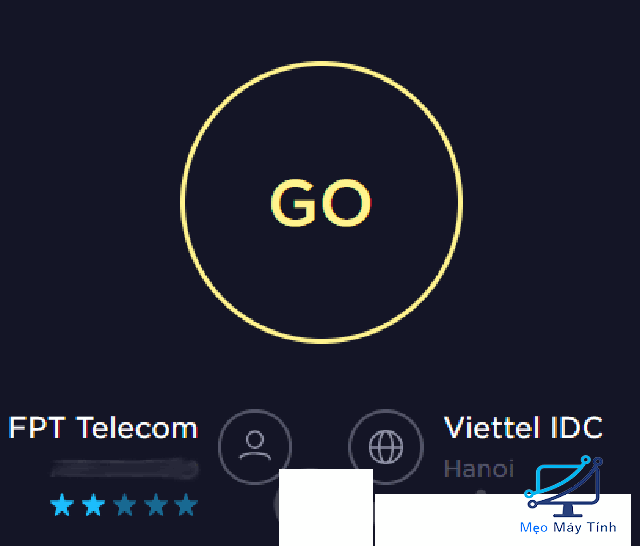
Bước 2: Bấm vào nút Go
Sau khi bấm vào nút Go, đồng hồ tốc độ xuất hiện và hiển thị tốc độ download dữ liệu từ máy tính đến server đã chọn và tốc độ gửi dữ liệu theo chiều ngược lại. Tùy vào tốc độ đường truyền và thời gian sẽ mất vài giây hoặc vài phút.
Bước 3: Xem kết quả
Sau khi hoàn thành việc kiểm tra tốc độ mạng, màn hình sẽ xuất hiện giao diện như hình ảnh dưới đây. Bạn sẽ thấy một bảng thống kê tốc độ nhận và truyền dữ liệu từ máy tính đến server trên đường truyền của bạn.
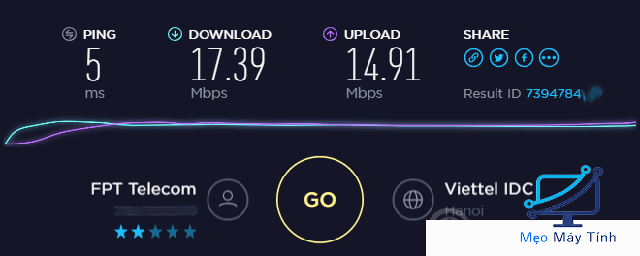
Lưu ý: Để kết quả đo chính xác nhất, bạn cần tắt hết các chương trình hoặc ứng dụng đang sử dụng đường truyền mạng. Bên cạnh đó, bạn cũng cần thử nghiệm nhiều lần trên các server ở các địa điểm khác nhau để có kết quả chính xác nhất.
Cách kiểm tra tốc độ mạng bằng Command Prompt
Trong một số trường hợp mạng chậm là do vùng phủ sóng wifi và cường độ tín hiệu wifi. Do đó, rước khi quyết định thay đổi nhà cung cấp mạng hoặc mua router mới bạn cần kiểm tra cường độ tín hiệu wifi và xác định sự cố do đâu. Cách thực hiện như sau:
Mở menu Start – Nhập từ khóa “command” bạn sẽ thấy kết quả được trả về là “Command Prompt” – Bạn chọn Command Prompt – rồi chọn Run as administrator.
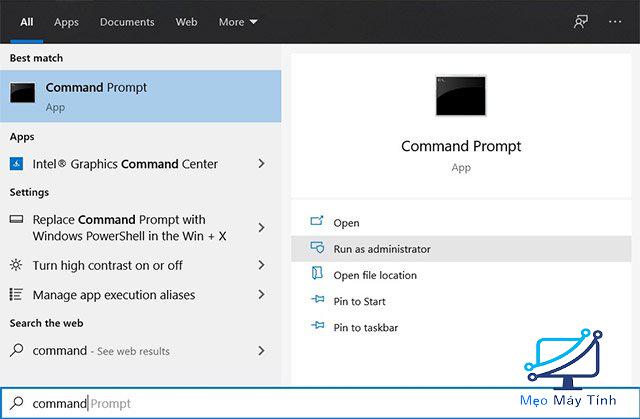
Trong hộp thoại Command Prompt bạn nhập:
netsh wlan show interfaces
Lúc này màn hình sẽ hiển thị cường độ tín hiệu mạng bạn đang sử dụng dưới dạng %. Các thông tin về mạng kết nối đều được thu thập và trình bày chi tiết như sau:
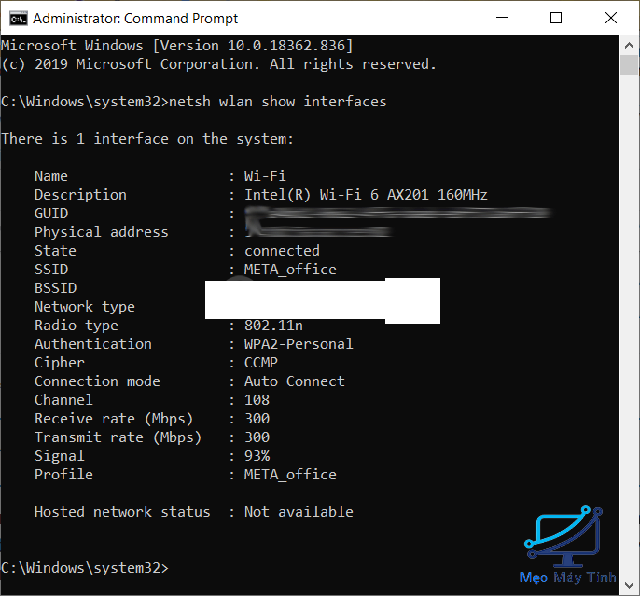
Trong hình ảnh trên, tại mục “Signal” chứa % chất lượng tín hiệu của bộ định tuyến wifi. 75% là ở mức trung bình, nếu thấp hơn mức trung bình bạn cần thay đổi thiết bị kết nối hoặc vị trí router để cường độ mạng mạnh nhất nhé.
Cách kiểm tra tốc độ mạng bằng PowerShell
Với PowerShell các bạn có thể kiểm tra cường độ tín hiệu wifi bằng cách sau:
Nhấn tổ hợp phím Windows + X hoặc bấm chuột phải vào biểu tượng menu Start rồi nhấp vào “Windows PowerShell (Admin). Tại cửa sổ PowerShell bạn nhập lệnh dưới đây:
(netsh wlan show interfaces) -Match ‘^\s+Signal’ -Replace ‘^\s+Signal\s+:\s+’,”
Lúc này, màn hình sẽ hiển thị cường độ tín hiệu wifi mà bạn đang sử dụng.

Sau khi kiểm tra tốc độ mạng nên làm gì?
Sau khi xác định được tốc độ mạng, nếu bạn thấy nó không đúng với đơn vị cung cấp dịch vụ mạng cam kết thì bạn hãy yêu cầu họ kiểm tra lại. Trong trường hợp nếu tốc độ mạng đúng nhưng chậm hơn bình thường thì có thể do một số sự cố đứt dây cáp làm ảnh hưởng.
Cách kiểm tra tốc độ mạng diễn ra như thế nào?
Thông thường, các phương pháp kiểm tra tốc độ wifi đều đo lường các yếu tố sau đây:
- Tốc độ tải về
- Tốc độ ping
- Tốc độ upload
Cụ thể như sau:
Tốc độ tải về
Đây là thông số vô cùng quan trọng, nó biểu thị tốc độ tải dữ liệu về máy tính. Thông số này được đo bằng megabits mỗi giây. Bạn có thể thử nghiệm bằng cách tải nhiều dữ liệu về máy, điều chỉnh số lượng và kích thước kết nối để tải về khi chạy.
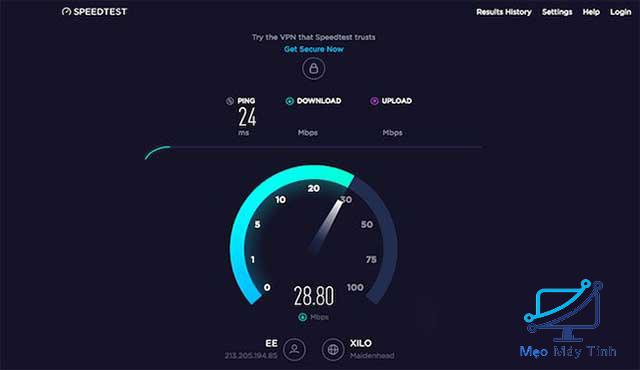
Ping Rate
Tỷ lệ này dùng để đo độ trễ mạng. Đây là khoảng thời gian để gói dữ liệu thực hiện gửi thông tin đến máy khác sau đó nhận tín hiệu phản hồi. Độ trễ cao sẽ dẫn đến tình trạng mạng bị lag.
Tốc độ upload
Tốc độ này cho biết thời gian bạn có thể tải dữ liệu lên. Thông thường, tốc độ upload sẽ chậm hơn tốc độ tải xuống. Và không được quảng cáo bởi các đơn vị cung cấp dịch vụ
Trên đây là hướng dẫn một số cách kiểm tra tốc độ mạng đang sử dụng đơn giản và nhanh chóng nhất. Hy vọng thông qua bài viết của chúng tôi các bạn sẽ biết cách kiểm tra đường truyền mạng của mình xem chúng hoạt động ổn định và đúng như cam kết của nhà cung cấp hay không. Chúc các bạn thành công!

